Fråga och visualisera hierarkiska relaterade data
Hämta värdefulla branschkunskaper genom visualisera hierarkiskt relaterade data. Hierarkiska modellerings- och visualiseringsfunktioner ger en rad fördelar:
Visa och utforska komplex hierarkisk information.
Visa KPI:er i en hierarkis sammanhangsberoende vy.
Analysera visuellt viktig information på webben och surfplattor.
För vissa tabeller, till exempel konto och användare, kan visualiseringarna användas på en gång. Andra tabeller, inklusive anpassade tabeller, kan aktiveras för en hierarki och du kan skapa visualiseringar för dem. Beroende på vad du behöver kan du kan välja mellan en trädvy som visar hela hierarkin, och en panelvy som visar av en mindre del av hierarkin. Båda vyerna visas sida vid sida. Du kan utforska en hierarki genom att utöka och komprimera ett hierarkiträd. Samma hierarkiska inställningar för visualisering anges en gång men gäller för både webb- och mobilklienter. I surfplattor återges visualiseringarna i ett ändrat format som passar den mindre formfaktorn. De anpassningsbara komponenter som krävs för hierarkisk visualisering är lösningskänsliga, därför kan de transporteras mellan organisationer som andra anpassningar. Du kan konfigurera attributen som visas i visualiseringen genom att anpassa ett snabbformulär med hjälp av formulärredigeraren. Det finns inget krav på att skriva kod.
Fråga hierarkiska data
I Microsoft Dataverse stöds hierarkiska datastrukturer av självrefererande relationer för de relaterade raderna. Om du tidigare ville visa hierarkiska data var du tvungen att fråga upprepade gånger för de relaterade raderna. För tillfället kan du fråga relaterade data som en hierarki i ett enda steg. Du kommer att kunna fråga efter entitetsrader med hjälp av Under- och Inte under-logik. De hierarkiska operatorerna Under och Inte Under exponeras i den avancerade sökningen och i arbetsflödesredigeraren. Mer information om hur du använder dessa operatorer finns i konfigurera arbetsflödessteg. Mer information finns om Avancerad sökning finns i Skapa, redigera eller spara en avancerad sökning.
Följande exempel visar olika scenarier för att fråga efter hierarkier:
Fråga kontohierarki
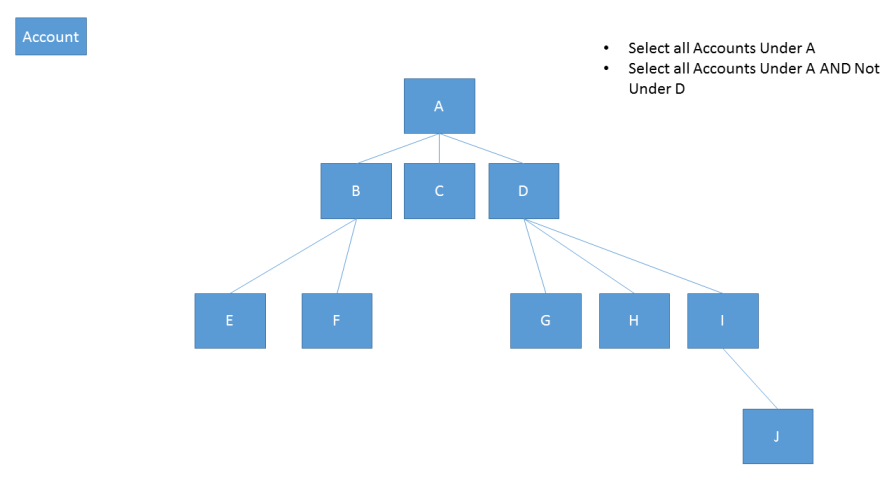
Fråga kontohierarkin, inklusive relaterade aktiviteter
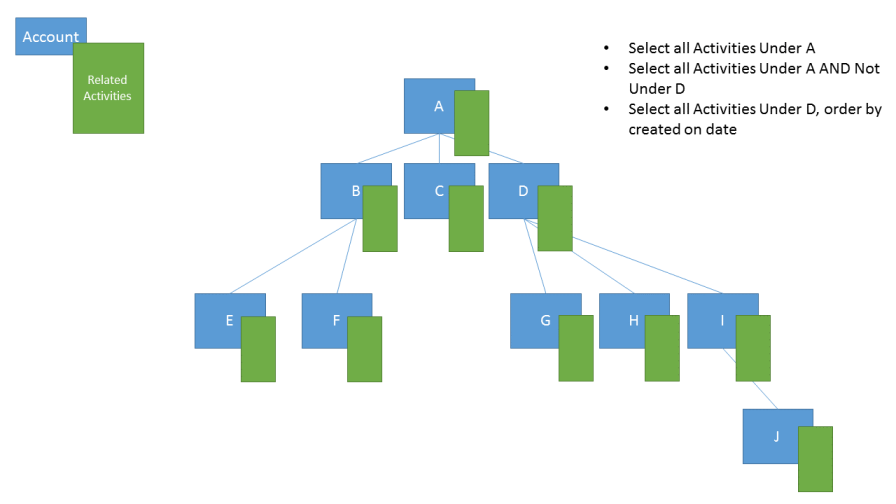
Fråga kontohierarkin, inklusive relaterade affärsmöjligheter
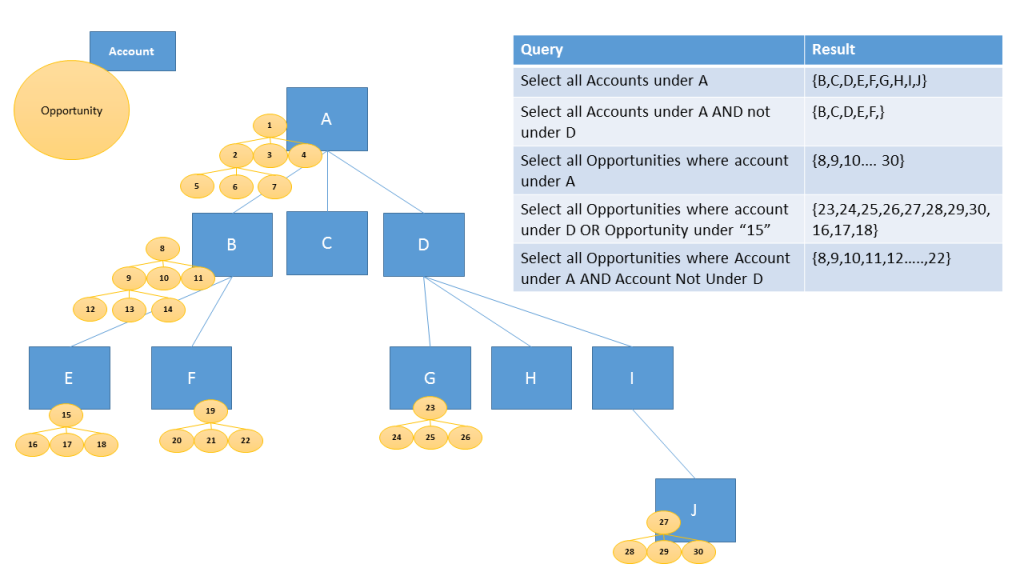
Om du vill fråga efter data som en hierarki måste du ange en av tabellens självrefererande relationer som hierarki. Så här aktiverar du hierarkin:
- På powerapps.com och välj Tabeller i den vänstra navigeringrutan. Om objektet inte finns i sidopanelsfönstret väljer du ... Mer och markerar sedan det objekt du vill använda.
- Klicka på en befintlig tabell eller skapa en ny tabell
- Välj Relationer och välj sedan en själv refererande relation.
- I relationens informationsfönster markerar du hierarkiska.
Anteckning
- En del av de inbyggda relationerna kan inte anpassas. Detta förhindrar att du ställer in dessa relationer som hierarkiska.
- Du kan ange en hierarkisk relation för systemets självrefererande relationer. Detta inkluderar de självrefererande relationerna av systemtyp, till exempel "contact_master_contact"-relationen.
Visualisera hierarkiska data
Systemtabeller som har visualiseringar inbyggda är bland andra Account, Business Unit, Position, Product och User. I rutnätsvyn över dessa tabeller kan du se ikonen som föreställer hierarkidiagrammet till vänster om radnamnet. Hierarki-ikonen finns inte för alla rader som standard. Ikonen visas för de rader som har en överordnad rad, en underordnad rad eller båda.
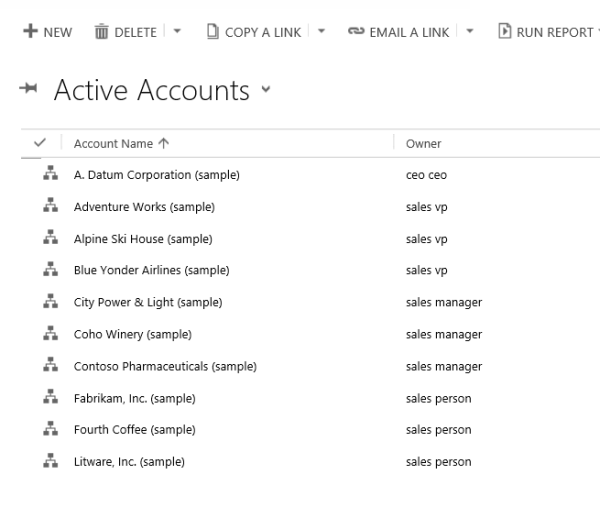
Om du väljer hierarki-ikonen kan du visa hierarkin med trädvyn till vänster och panelvyn till höger enligt nedan:
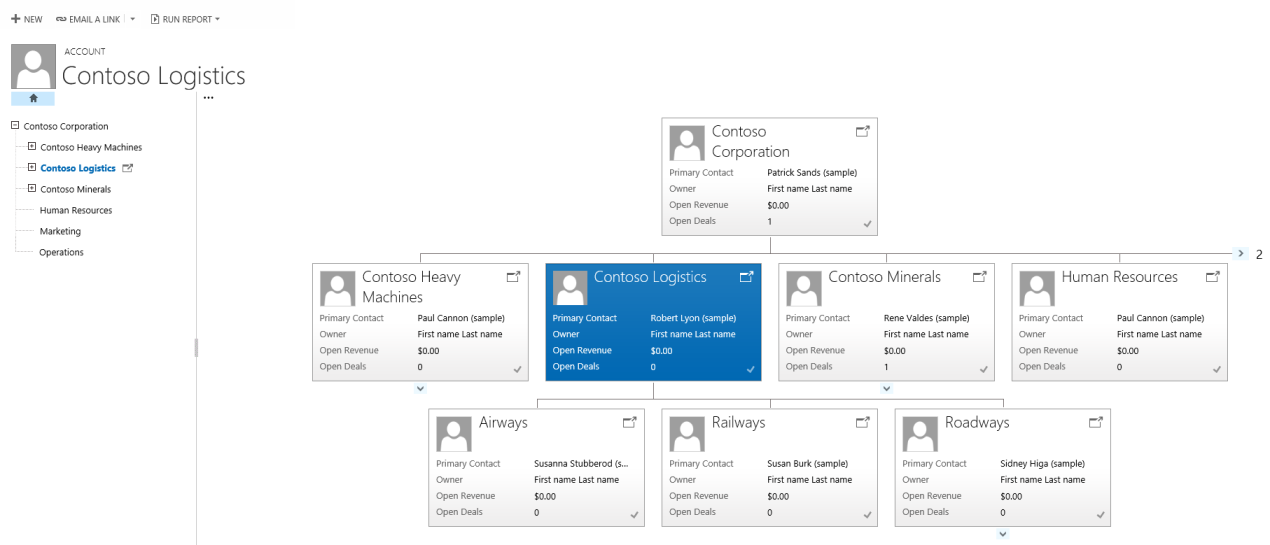
Några andra inbyggda systemtabeller kan aktiveras för en hierarki. De tabeller är bland annat Case, Contact, Opportunity, Order, Quote, Campaign och Team. Alla anpassade tabeller kan aktiveras för en hierarki.
Dricks
Om en tabell kan aktiveras för en hierarki:
I lösningsutforskaren, visar du den tabell som du vill. Nu visas tabellkomponenten Inställningar för hierarki. De tabeller som kan aktiveras för en hierarki har inte denna komponent, med undantag för tabellen Försäljningsområde för Dynamics 365 Sales. Även om Inställningar för hierarki visas för tabellen Försäljningsområde kan tabellen inte aktiveras för en hierarki.
Viktiga saker att komma ihåg när du skapar visualiseringar:
- Endast en (1: N) självrefererande relation per tabell kan anges som hierarkisk. I den här relationen måste den primära tabellen och den relaterade tabellen vara av samma typ, till exempel account_parent_account eller Widget_new_Widget_new_Widget.
- En hierarki eller visualisering är för närvarande endast baserad på en tabell. Du kan skildra kontohierarkin genom att visa konton på flera nivåer, men du kan inte visa konton och kontaktpersoner i samma hierarkivisualisering.
- Maximalt fyra kolumner kan visas sida vid sida i en panel. Om du lägger till fler kolumner i snabbformuläret som används för panelvyn visas endast de första fyra kolumnerna.
Visualiseringsexempel
Låt oss titta på ett exempel för att skapa visualiseringen för en anpassad tabell. Vi har skapat en anpassad tabell som kallas ny widget, skapat en självrefererande relation och markerat den som hierarkisk, som visas här:
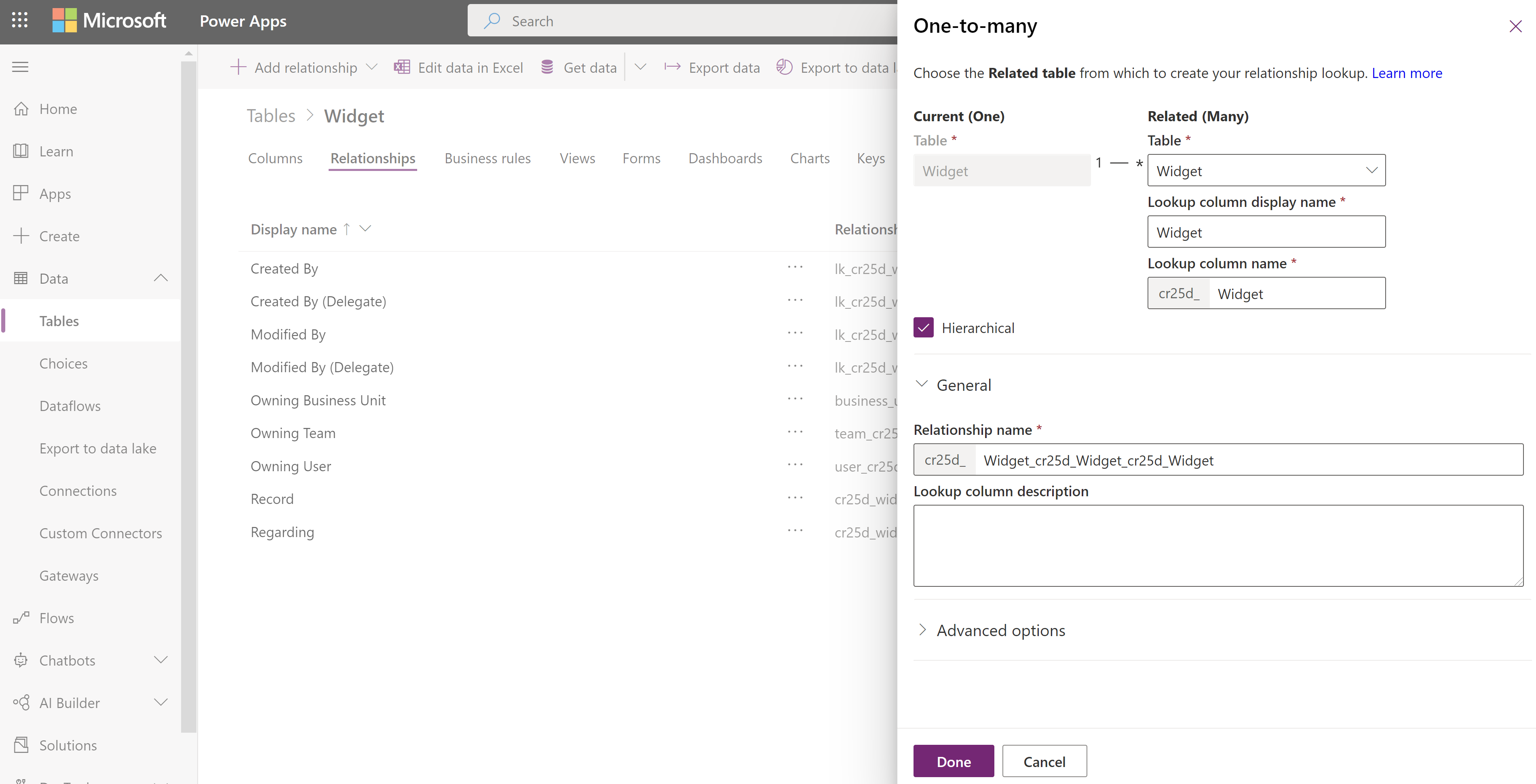
Sedan, i rutnätsvyn Inställningar för hierarki valde vi den hierarkiska relationen Widget_new_Widget_new_Widget. I formuläret fyllde vi i de obligatoriska kolumner. Om du ännu inte har markerat relationen som hierarkisk går länken i formuläret tillbaka till den klassiska tabellredigeraren där du även kan markera relationen som hierarkisk.
För snabbvyformuläret skapade vi ett snabbformulär med namnet Formulär för widgethierarkipanel. Vi lagt till fyra kolumner som ska visas i varje panel i det här formuläret.
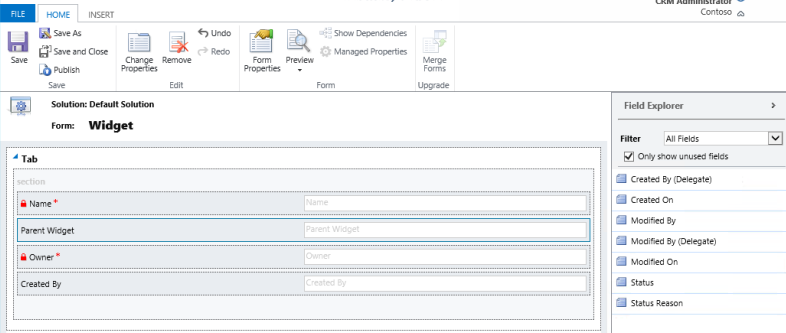
När vi har slutfört inställningen skapade vi två rader: standardwidget och premiumwidget. Efter att ha gjort premiumwidgeten överordnad standardwidgeten med hjälp av uppslagskolumnen visade new_Widget-rutnätsvyn hierarki-ikonerna enligt nedan:
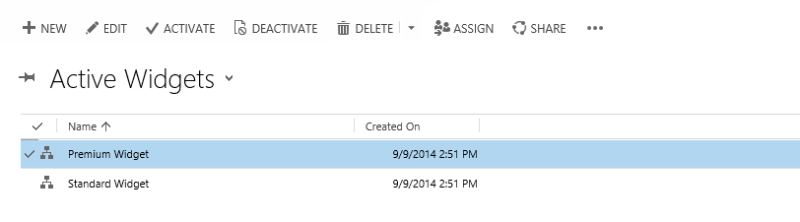
Dricks
Hierarki-ikonerna visas inte i radrutnätsvyn förrän raderna har parats ihop i överordnad-underordnad-relationen.
Om du väljer hierarki-ikonen visas den hierarkin new_Widget med trädvyn till vänster och panelvyn till höger, med två rader: Varje panel innehåller fyra kolumner som vi angav i Formulär för widgethierarkipanel.
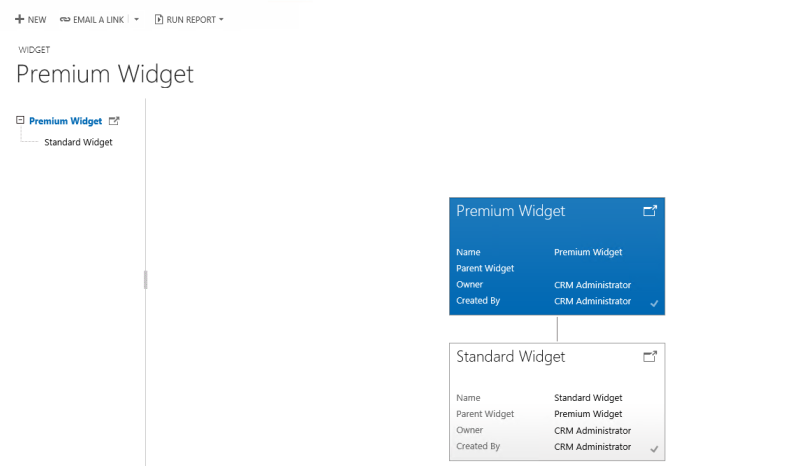
Anteckning
Kan du berätta om dina inställningar för dokumentationsspråk? Svara i en kort undersökning. (observera att undersökningen är på engelska)
Undersökningen tar ungefär sju minuter. Inga personuppgifter samlas in (sekretesspolicy).
Feedback
Kommer snart: Under hela 2024 kommer vi att fasa ut GitHub-problem som feedbackmekanism för innehåll och ersätta det med ett nytt feedbacksystem. Mer information finns i: https://aka.ms/ContentUserFeedback.
Skicka och visa feedback för